为什么视频插入PPT里面播放不了
其实为什么视频插入PPT里面播放不了的问题并不复杂,但是又很多的朋友都不太了解,因此呢,今天小编就来为大家分享,下面我们一起来看看这个问题的分析吧!
为什么PPT中插入的视频不能播放
原图:没有安装编码解码器。
1、打开一个PPT文件,点击“文件”;
2、点击“选项”;
3、点击“自定义功能区”;
4、选中“开发工具”,点击“确定”;
5、点击“开发工具”,然后点击“其他控件”图标,找到“windows media player”选项,点击“确定”;
6、按住鼠标左键,拖动画出一个长方形图标;
7、将要添加的视频和PPT文件放在同一文件夹内;
8、在PPT中点击视频播放按钮即可播放视频。
为什么PPT里的视频不能播放
第一种情况是由于插入的视频格式不对造成的无法播放。首先打开要编辑的PPT,在菜单栏单击“视图”——“工具栏”——“控件工具箱”。
点击工具箱的右下角的“其它控件”,点下拉箭头往下找,找到“Windows Media Player",单击,这时鼠标就变成了十字号,在幻灯片上划定区域,就出现了视频播放的播放器界面。
在出现的视频界面上右键单击,点”属性“,出现属性对话框,找到”URL“栏,填上要插入视频的名称和后缀。一般情况下,MP4的格式都能播放,rmvb等格式不能播放。
第二种情况是在换了电脑之后出现ppt中的视频无法播放。
如果出现这种情况要保证视频链接的相关文件和ppt文件放在同一个文件夹中拷贝过去,否则会提示找不到链接文件或链接路径出错导致无法播放。
关于为什么视频插入PPT里面播放不了到此分享完毕,希望能帮助到您。
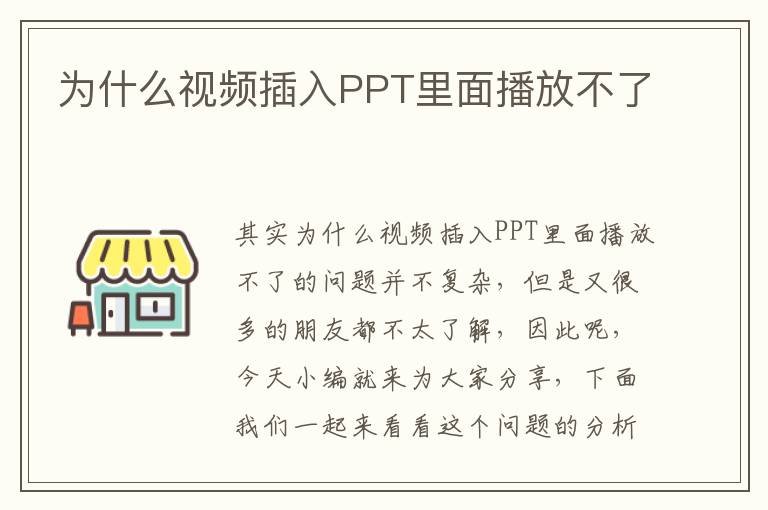
相关推荐
-
- 视频号小店类目怎么申请?特殊类目如何报白?
- 嗅觉灵敏的商家朋友已经开始入驻视频号小店了,但是还有很多人不知道视频号小店怎么注册开通,今天就教大家如何入驻视频号小店以及如何开通特殊类目。那么视频号小店类目怎么申请?特殊类目如何报白?以下为您详细介
-
- 视频号小店如何申请?如何开通特殊类目?
- 嗅觉灵敏的商家朋友已经开始入驻视频号小店了,但是还有很多人不知道视频号小店怎么注册开通,今天就教大家如何入驻视频号小店以及如何开通特殊类目。各位商家注意看!视频号小店怎么开通?1.首先找到开店入口,点
-
- 视频号小店怎么开店?带你了解具体开店步骤
- 不久前就看到消息,说是微信要上线“视频号小店”了,微信加速了视频号商业化进程,同时也越来越独立,所以推出了“视频号小店”产品,并会逐步替代“微信小商店”。视频号小店怎么开店?“视频号小店”,已经在7月
-
- 视频号怎么加白名单?视频号怎么报白申请?
- 视频号当中的定向邀约类目需要报白才有机会获得线上直播带货机会,因此需要人们针对报白当中的方法以及细节内容都有所熟悉下面来跟着我们看看具体情况吧。视频号白名单怎么申请?申请报白原因是什么?以下为您详细介
-
- 视频号小店玩具类目需要多少保证金?玩具类目报白需要多少费用?
- 居民生活水平不断提高,人均消费支出增加,社会消费方式不断升级。儿童是我国玩具行业的重要消费群体,我国的幼儿儿童群体数量将显著增加,玩具行业未来的市场将更加广阔,市场规模也有广阔的增长空间。那么想要在视
-
- 视频号母婴类目报白需要多少保证金?母婴产品报白需要多少费用?
- 视频号的线上小店得认真对待报白问题才能明白其中意义是什么,当商家决定敷衍对待各种报白问题的时候就会慢慢被淘汰出局得学会避免这样的事情发生。下面我们来学习一下视频号母婴类目报白需要多少保证金?视频号母婴
-
- 微信视频号上怎么开小店?视频号小店开通准入要求及开通流程
- 2023年微信公开课PRO上,视频号团队发布了过去一年的成绩单,并分享了最新的激励政策,以回答创作者和商家如何通过更丰富的内容来吸引用户、提升收入等问题。数据显示,2022年视频号观看规模增长了300
-
- 微信视频号怎么开通小店的条件是什么?需要注意什么?
- 现如今很多商家都选择在电商平台上面开店,不单纯就是天猫和淘宝,有很多的商家直接在短视频上面开启属于自身的店铺。如果想要在视频号上面开店,必须要满足一定的要求,那么视频号开通小店需要满足什么条件才能开通
-
- 视频号小店卖玩具类目怎么报白?玩具类目定向邀约方法技巧
- 视频号玩具报白都有哪些条件?玩具相关的类目在市场当中总是会成为关注焦点和主要报白方向,商家在这个问题当中要先将各个报白问题以及条件都查看清楚才能避免浪费时间具体情况来跟着我们看看视频号小店卖玩具类目怎
-
- 视频号小店怎么进优选联盟?店铺保证金能不缴纳吗?
- 果你是视频号后端供应链玩家,你最近几天一定很焦虑吧?我来讲讲的我的看法理解和机遇。某赞在今天发出了视频号选品中心11月底清退公告,所有的第三方店铺包括微店、魔筷等都会一并在11月30日清退。那么视频号
版权声明:本文内容由互联网用户自发贡献,该文观点仅代表作者互联网投稿王本人,不代表网站方立场。本站仅提供信息存储空间服务,不拥有所有权,不承担相关法律责任。如发现本站有涉嫌抄袭侵权/违法违规的内容, 请发送邮件至 sp14w4@163.com 举报,一经查实,本站将立刻删除https://www.shipindong.com/kuaishou/71013.html页面内容。
